更新时间:2025-08-07 GMT+08:00
通过华为云APP登录Linux ECS
操作场景
本节操作介绍通过华为云APP连接Linux实例的操作步骤。
前提条件
- 云服务器状态为“运行中”。
- 云服务器已设置登录密码或绑定密钥对。
- 忘记密码请参考在ECS控制台重置密码重置密码。
- 创建密钥对请参见(推荐)通过管理控制台创建密钥对。
- 弹性云服务器已经绑定弹性公网IP,绑定方式请参见绑定弹性公网IP。
- 所在安全组入方向已开放22端口,配置方式请参见配置安全组规则。
操作步骤
请确保已经在移动端安装了华为云APP。本示例中使用CentOS 8.2操作系统,使用root用户名和密码进行认证。
- 打开华为云APP,选择“控制台”。
图1 华为云APP
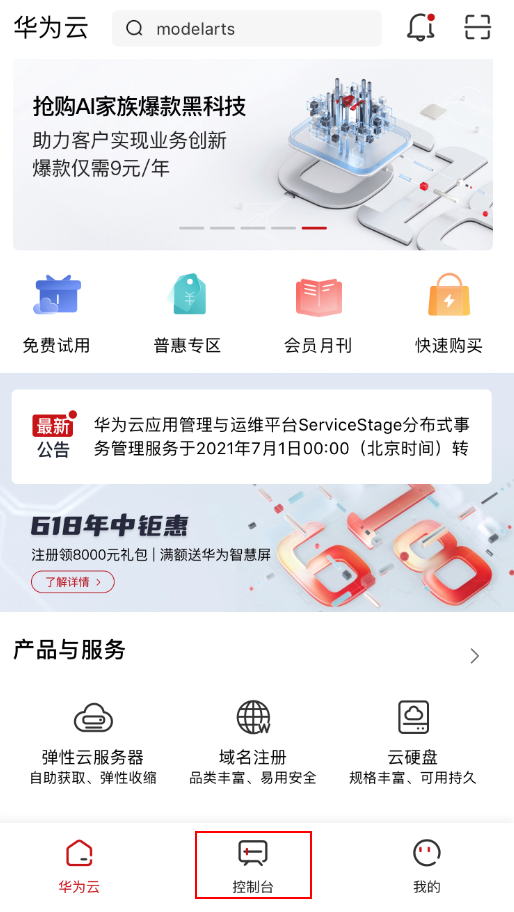
- 在控制台页面上选择“我的云服务器 > 弹性云服务器”。
图2 华为云APP控制台

- 选择待连接的云服务器。
- 单击“SSH”。使用华为云APP连接云服务器需要创建连接信息和认证信息。
图3 选择待登录的云服务器
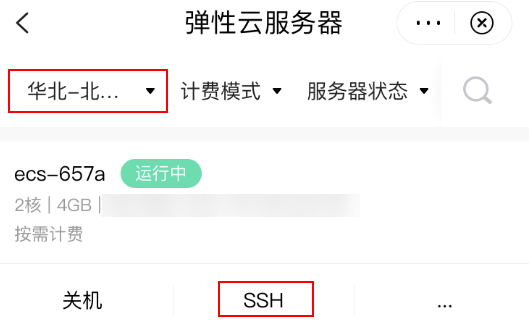
- 创建认证信息。
- 单击“添加认证”。
- 填写认证信息,并单击“确定”保存。
- 别名:创建的认证名称,如本例中,设置为“认证01”。
- 登录名:输入用户名root。
- 密码:输入实例登录密码。
- 密钥:如果使用密钥认证,请输入“私钥文件”的完整内容。
- 打开创建密钥对时下载的“私钥文件”。
创建密钥对及获取私钥文件的操作,请参见(推荐)通过管理控制台创建密钥对。
- 拷贝“私钥文件”中的完整内容,并填入“密钥”部分。
- 打开创建密钥对时下载的“私钥文件”。
图4 新建认证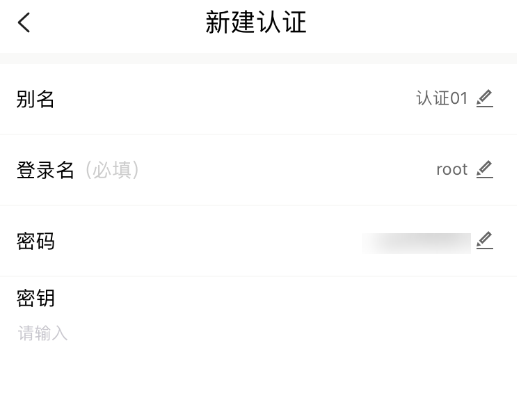
- 创建连接信息。
- 单击“创建连接”。
- 选择“手动创建连接”。
- 填写连接信息。
- 别名:创建的连接名称,如本例中,设置为“SSH01”。
- 地址:输入需要连接的 Linux 实例的公网IP地址。
- 连接类型:默认为SSH。
- 使用密钥:默认关闭,使用密码登录。
- 账户认证:选择已创建认证信息。本例选择在5中创建的认证信息。
- 端口:默认端口号22。
图5 新建连接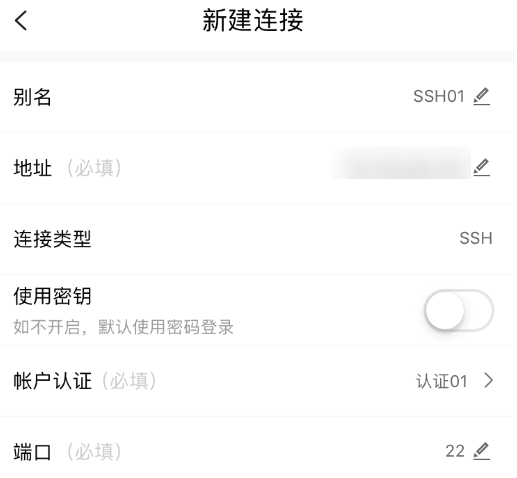
- 单击“连接”,当出现如图6所示页面时,您已经成功地连接了Linux云服务器。







